La figura de Lateral requiere al menos una curva, que puede ser cerrada o abierta. Las figuras de Punzonado o de Matriz cuentan con más opciones de corte de curvas cerradas. Se puede colocar el hilo en cualquiera de los lados de las curvas. Las figuras de lateral tienen que contar con al menos tres arcos o líneas, incluidos los movimientos de entrada/salida.
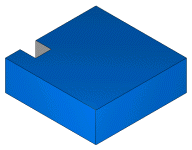
El parámetro de Espesor se utiliza para seleccionar la tabla de datos de corte correcta.
El parámetro A se utiliza para rotar la figura alrededor del eje Z de la configuración actual.
Las figuras de lateral de 2 ejes pueden crear varias operaciones de corte. Configúrelas en la pestaña Estrategia.
Las figuras de lateral de 2 ejes pueden tener inclinación.
Las figuras de lateral tienen que tener al menos 3 movimientos, incluidos los movimientos de entrada y salida. En caso contrario, la página de inicio del asistente no recoge ninguna figura. Por ejemplo, para crear una figura a partir de una única línea hay que cambiar los puntos inicial y final para que la figura tenga tres movimientos. Después de añadir los movimientos, haga clic en el botón de Siguiente del asistente para que se muestre la figura.
Para crear figuras de lateral de 2 ejes:
- Cree la curva que determina la forma de la figura.
- Haga clic en el paso Figuras
 del panel Pasos para abrir el asistente de Figura nueva. En la sección 2 ejes, seleccione Lateral y, a continuación, haga clic en Siguiente para abrir la página Figura nueva - Curvas. Seleccione las curvas de la figura.
del panel Pasos para abrir el asistente de Figura nueva. En la sección 2 ejes, seleccione Lateral y, a continuación, haga clic en Siguiente para abrir la página Figura nueva - Curvas. Seleccione las curvas de la figura.
- Haga clic en Siguiente para abrir la página Figura nueva - Lado de mecanizado.
- Haga clic en Siguiente para abrir la página de Figura nueva - Posición.
- Haga clic en Siguiente para abrir la página de Figura nueva - Dimensiones.
- Haga clic en Siguiente para abrir la página Figura nueva - Inicio.
- Haga clic en Siguiente para abrir la página de Figura nueva - Estrategias.
- Haga clic en Siguiente para abrir la página Figura nueva - Operaciones.
- Haga clic en Siguiente para abrir la página Figura nueva - Datos de corte para la primera operación.
- Si hay más de una operación, haciendo clic en Siguiente se abre la página de Figura nueva - Datos de corte para la siguiente operación. Si no se tienen más operaciones, haga clic en Siguiente para abrir la página Figura nueva - Resumen.
- Haga clic en Finalizar para crear la figura y salir del asistente, o haga clic en Atrás para volver a las páginas anteriores.